Tutoriel : Création de rapport
Pour trouver les widgets dans l'atlas, voir le guide de l'utilisateur.
Le widget Créer un rapport permet aux utilisateurs de partager leur travail. Vous pouvez saisir toutes les données que vous avez sélectionnées avec des descriptions dans un document. Le widget Créer un rapport génère une liste de couches et de différents éléments associés à ces couches dans une zone de recherche. Il peut faciliter la collecte de données et la création de rapports.
Étapes
- Ajoutez les couches de données que vous souhaitez afficher et partager dans l'atlas (voir le tutoriel : ajout de données).
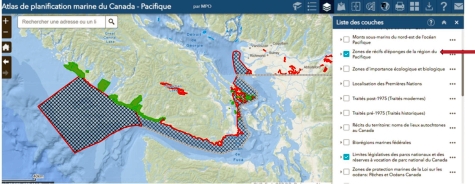
- Vous pouvez chercher un emplacement à l'aide de la fenêtre de recherche (voir le tutoriel : recherche et balayage), créer un dessin ou utiliser des coordonnées pour sélectionner un emplacement pour lequel votre rapport sera créé. Dans cet exemple, nous avons utilisé le dessin à point et avons placé le point dans le détroit de Juan de Fuca. Pour ce faire, ouvrez le widget Créer un rapport et sélectionnez Dessin. Sélectionnez ensuite Point, qui est la première option du mode de dessin.
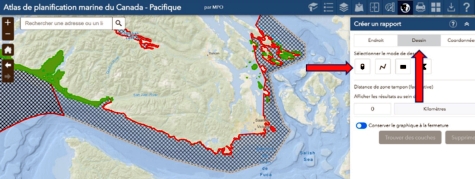
- Pour sélectionner les couches situées à une certaine distance de l'endroit que vous avez choisi, vous pouvez créer une zone tampon circulaire autour du point choisi, avec un rayon ou une distance tampon sélectionnés par l'utilisateur. Ici nous avons choisi une distance tampon de 75 kilomètres. Nous avons également déplacé vers la gauche le bouton à bascule situé en bas de la fenêtre pour désactiver l'option Conserver le graphique à la fermeture de sorte que lorsque nous passons à un autre widget, le point et le tampon disparaissent. Pour les réactiver, faites basculer le même bouton vers la droite.
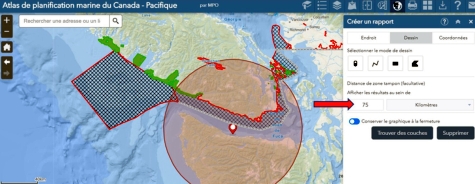
- Nous avons ensuite cliqué sur le bouton Trouver les couches. Ici, toutes les couches actuellement téléchargées dans l'atlas s'afficheront. Le nombre entre parenthèses à côté de chaque nom de couche indique le nombre d'éléments trouvés dans votre zone de recherche. Les couches actuellement visibles dans l'atlas seront automatiquement vérifiées pour être incluses dans le rapport.
- Ensuite, nous avons cliqué sur le bouton Créer des rapports et sur le bouton Imprimer. Un onglet distinct s'affichera automatiquement dans votre navigateur Internet. Un rapport sera chargé avec tous les éléments et les polygones que nous avons décidé de résumer pour la zone d'étude. Le chargement de toutes les données peut prendre quelques minutes. Une fois l'opération terminée, un rapport s'affichera automatiquement dans un nouvel onglet de votre navigateur.
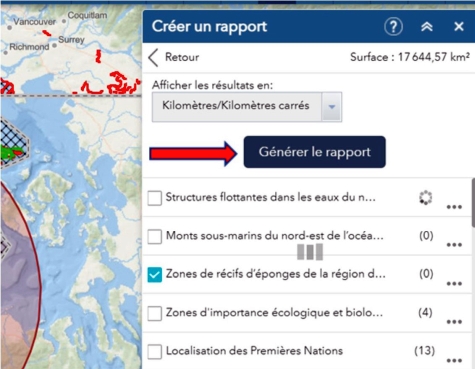
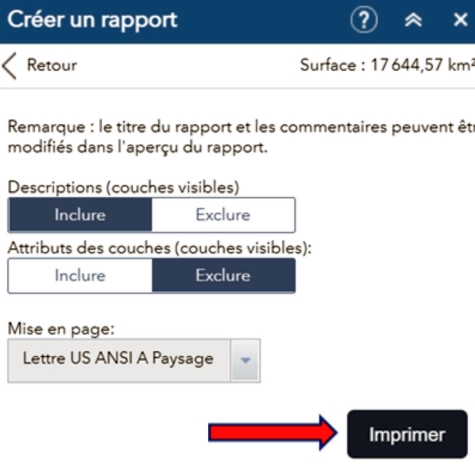
- Révisez et transmettez votre rapport.
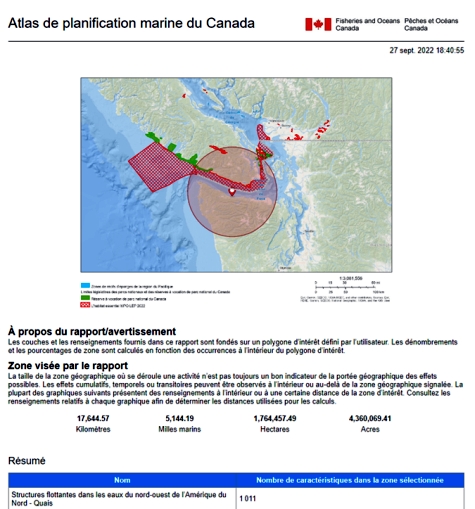
- Date de modification :